Descargador de BBC iPlayer para iPhone

iDownloade es una herramienta multiplataforma que permite descargar contenido sin DRM del servicio iPlayer de la BBC. Permite descargar vídeos en formato .mov.
Borderlands 2 es el segundo juego de la franquicia Borderlands. En el juego, el jugador es un cazador de bóvedas que busca una bóveda oculta de tesoros. En esta guía, le mostraremos cómo ejecutar Borderlands 2 en Linux.

Borderlands 2 en Linux
Borderlands 2 es nativo de Linux y los desarrolladores se preocupan mucho de que funcione en la plataforma. Sin embargo, solo puedes jugar a este juego en Linux con la aplicación Steam. Por lo tanto, debemos repasar cómo hacer que Steam para Linux funcione.
Ubuntu
En Ubuntu, la aplicación Steam se puede instalar en su PC con Linux a través de los repositorios de software oficiales de Ubuntu. Para comenzar a trabajar con Steam en Ubuntu, use el comando apt install a continuación.
sudo apt instalar vapor
Debian
En Debian Linux , la mejor forma de instalar Steam es descargando directamente el paquete Steam DEB de Internet, a través del sitio web de Steam, en lugar de jugar con el repositorio de software “Debian Non-free”.
Para comenzar a descargar la última versión de Steam en su PC Debian Linux, utilice el siguiente comando wget a continuación. Este comando tomará el DEB más reciente y lo colocará directamente en su carpeta de inicio.
wget https://steamcdn-a.akamaihd.net/client/installer/steam.deb
Después de descargar el paquete Steam DEB a su PC Debian Linux, puede comenzar la instalación de la aplicación. Usando el comando dpkg a continuación, instale el último paquete de Steam en su computadora.
sudo dpkg -i steam.deb
Después de la instalación de Steam en su PC Debian Linux, deberá corregir algunas dependencias que faltan. Para arreglar estas dependencias en su sistema, ejecute el siguiente comando apt-get install -f .
sudo apt-get install -f
Arch Linux
En Arch Linux , los usuarios pueden instalar Steam, pero solo si el repositorio de software "multilib" está habilitado. Esto no está en todos los sistemas Arch, ya que algunos usuarios prefieren ser completamente de "64 bits".
Para comenzar, necesitará editar su archivo /etc/pacman.conf para que se eliminen el símbolo # al frente de “multilib”, así como las líneas directamente debajo. Luego, guárdelo y vuelva a sincronizarlo con Pacman con el siguiente comando.
sudo pacman -Syy
Después de volver a sincronizar, puede instalar la aplicación Steam en su sistema Arch con el comando pacman -S .
sudo pacman -S vapor
Fedora / OpenSUSE
Tanto en Fedora como en OpenSUSE Linux, podrá instalar Steam a través de los repositorios de software incluidos. Sin embargo, la versión Flatpak de Steam tiende a funcionar mucho mejor en estos sistemas operativos, y recomendamos encarecidamente seguir esas instrucciones.
Flatpak
Para que Steam funcione a través de Flatpak, primero deberá instalar el tiempo de ejecución de Flatpak. El tiempo de ejecución es muy fácil de instalar. Para que funcione, siga la guía detallada sobre el tema .
Después de configurar el tiempo de ejecución de Flatpak en su computadora, utilice el siguiente comando flatpak remote-add . Este comando configurará y configurará la tienda de aplicaciones Flathub, lo que le permitirá instalar Steam.
flatpak remoto-agregar --si-no-existe flathub https://flathub.org/repo/flathub.flatpakrepo
Con la tienda de aplicaciones Flathub configurada y lista para funcionar, el siguiente paso es instalar Steam. Usando el comando de instalación de flatpak a continuación, instale la última versión de Steam en su PC con Linux.
flatpak instalar flathub com.valvesoftware.Steam
Juega Borderlands 2 en Linux
Ahora que Steam está instalado en su PC con Linux, ejecútelo desde el menú de la aplicación. Cuando esté abierto, inicie sesión en su cuenta con sus credenciales de usuario. Una vez que haya iniciado sesión, siga las instrucciones paso a paso a continuación para que Borderlands 2 funcione en Linux.
Paso 1: abre Steam y localiza el botón "ALMACENAR" en la parte superior de la página. Selecciónelo con el mouse y Steam abrirá Steam Storefront. Desde aquí, ubique el cuadro de búsqueda y haga clic en él con el mouse.
Después de hacer clic en el cuadro de búsqueda, escriba "Borderlands 2" y presione la tecla Intro para ver los resultados de la búsqueda. Mira los resultados de "Borderlands 2" y haz clic en él para acceder a la página de Storefront del juego.
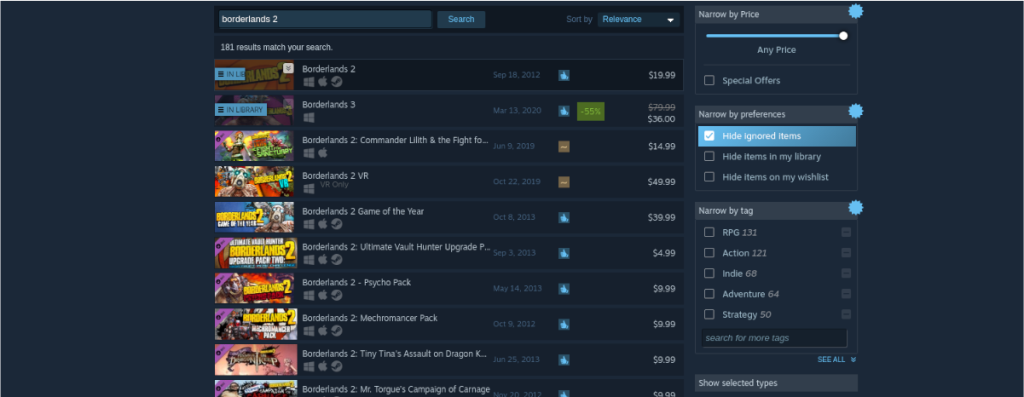
Paso 2: En la página de la tienda de Steam de Borderlands 2, desplácese hacia abajo y busque el botón verde "Agregar al carrito". Seleccione este botón con el mouse. Al hacer clic en "Agregar al carrito", podrá agregar Borderlands 2 a su carrito de compras de Steam.
Haz clic en el ícono del carrito verde en Steam para pasar por el proceso de compra del juego para tu cuenta de Steam.
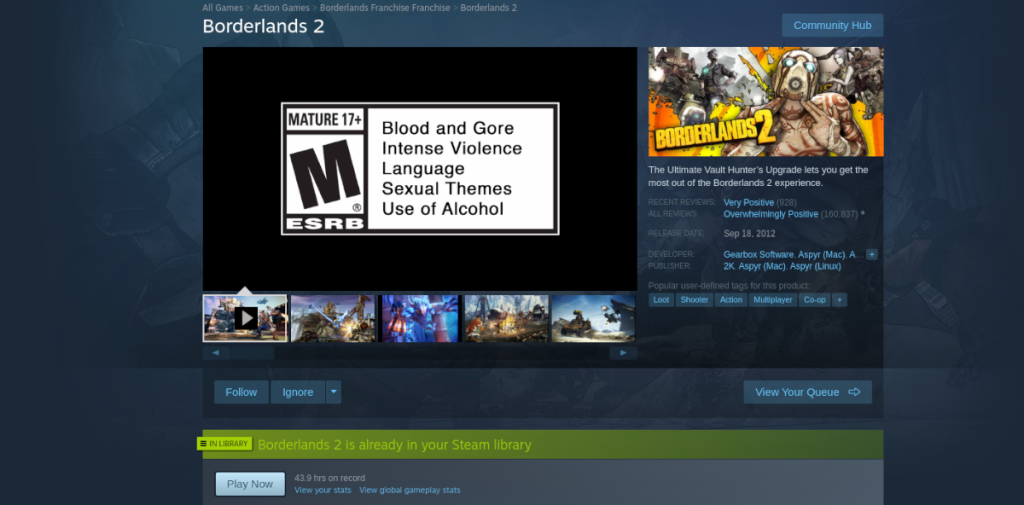
Paso 3: busca el botón “BIBLIOTECA” en Steam y selecciónalo con el ratón para acceder a tu biblioteca de juegos de Steam. Luego, busque en la biblioteca "Borderlands 2" y haga clic en él con el mouse.
Después de hacer clic en "Borderlands 2", busque el botón azul "INSTALAR" en Steam y haga clic en él para instalar el juego. El juego tardará un poco en descargarse e instalarse.
Paso 4: Cuando se termine de descargar Borderlands 2, el botón azul "INSTALAR" se convertirá en un botón verde "REPRODUCIR". ¡Haga clic en él con el mouse para jugar el juego en su PC con Linux!

iDownloade es una herramienta multiplataforma que permite descargar contenido sin DRM del servicio iPlayer de la BBC. Permite descargar vídeos en formato .mov.
Hemos estado cubriendo las características de Outlook 2010 con mucho detalle, pero como no se lanzará antes de junio de 2010, es hora de mirar Thunderbird 3.
De vez en cuando, todos necesitamos un descanso. Si buscas un juego interesante, prueba Flight Gear. Es un juego gratuito, multiplataforma y de código abierto.
MP3 Diags es la herramienta definitiva para solucionar problemas en tu colección de música. Etiqueta correctamente tus archivos MP3, añade carátulas de álbumes faltantes y corrige el VBR.
Al igual que Google Wave, Google Voice ha generado un gran revuelo en todo el mundo. Google busca cambiar la forma en que nos comunicamos y, dado que se está convirtiendo en...
Hay muchas herramientas que permiten a los usuarios de Flickr descargar sus fotos en alta calidad, pero ¿hay alguna forma de descargar Favoritos de Flickr? Recientemente, descubrimos...
¿Qué es el sampling? Según Wikipedia, «es el acto de tomar una porción, o muestra, de una grabación de sonido y reutilizarla como un instrumento o...
Google Sites es un servicio de Google que permite alojar un sitio web en su servidor. Sin embargo, existe un problema: no incluye una opción integrada para realizar copias de seguridad.
Google Tasks no es tan popular como otros servicios de Google como Calendar, Wave, Voice, etc., pero aún así se usa ampliamente y es una parte integral de la vida de las personas.
En nuestra guía anterior sobre cómo borrar de forma segura el disco duro y los medios extraíbles a través de Ubuntu Live y el CD de arranque DBAN, analizamos el problema del disco basado en Windows.

![Descarga FlightGear Flight Simulator gratis [Diviértete] Descarga FlightGear Flight Simulator gratis [Diviértete]](https://tips.webtech360.com/resources8/r252/image-7634-0829093738400.jpg)






![Cómo recuperar particiones y datos del disco duro perdidos [Guía] Cómo recuperar particiones y datos del disco duro perdidos [Guía]](https://tips.webtech360.com/resources8/r252/image-1895-0829094700141.jpg)